Google 表格:如何将日期转换为字符串
您可以使用以下公式将日期转换为 Google 表格中的字符串:
方法一:将日期转换为字符串
=TEXT( A1 , " mm-dd-yyyy " )
方法2:将日期时间转换为字符串
=TEXT( A1 , " yyyy-mm-dd hh:mm:ss " )
以下示例展示了如何在实践中使用这些公式。
示例 1:将 Google 表格中的日期转换为字符串
假设 Google 表格中有以下日期列表:

我们可以使用以下公式将单元格 A1 中的日期转换为字符串:
=TEXT( A1 , " mm-dd-yyyy " )
然后我们可以将此公式复制并粘贴到 B 列的其余单元格中:
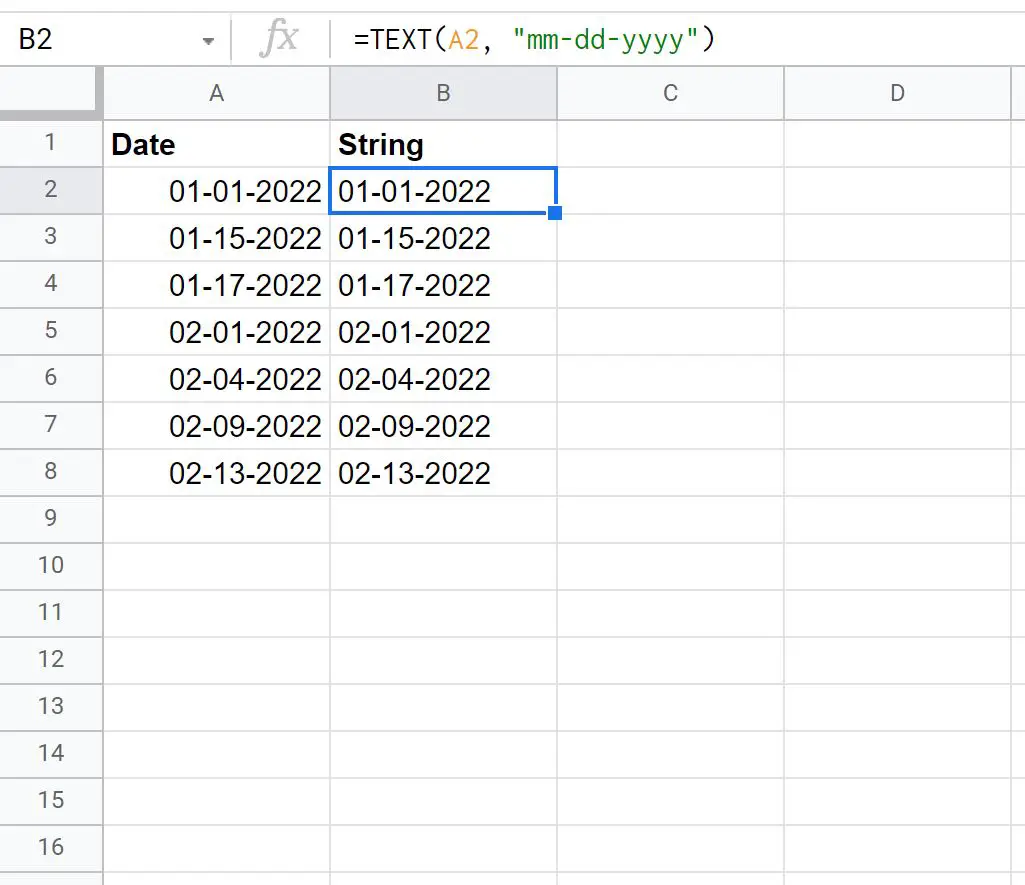
B 列中的所有单元格现在形成一条链。
要检查这一点,我们可以输入=ISTEXT(A2)和=ISTEXT(B2)分别检查单元格 A2 和 B2 中的值是否为字符串:
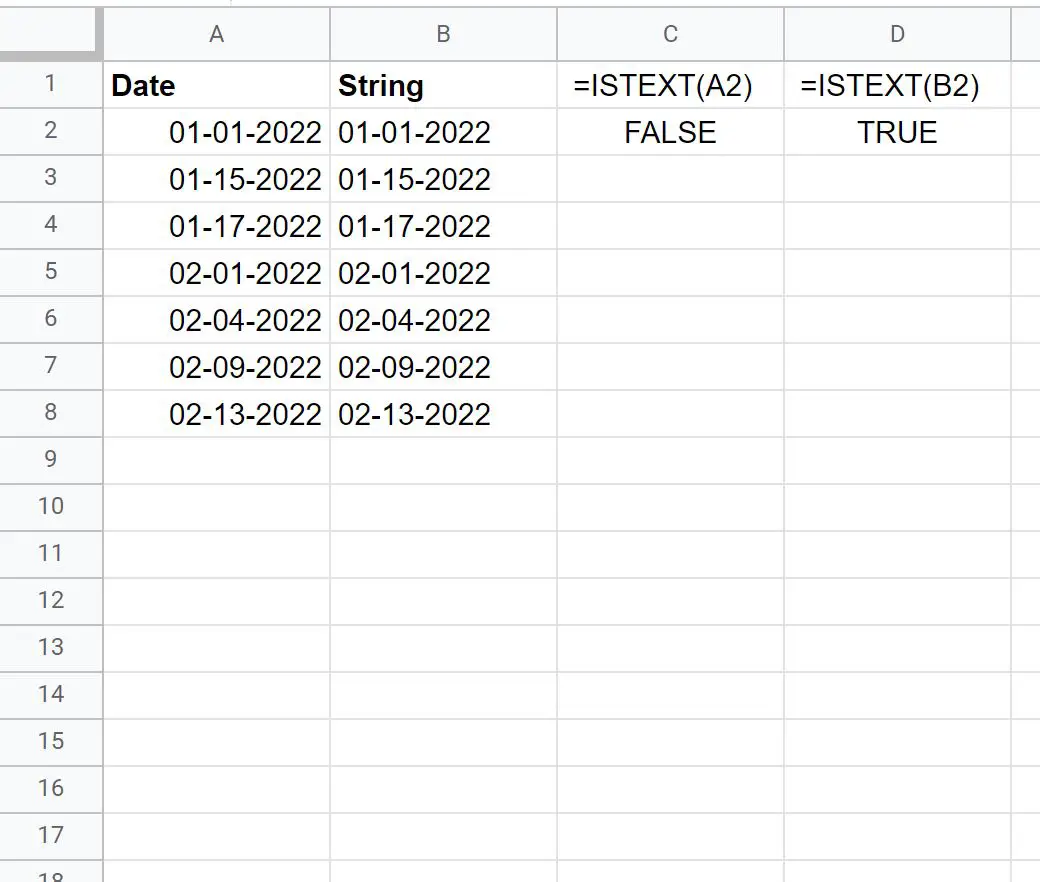
我们可以看到单元格 A2 中的值不是字符串,因为ISTEXT()函数返回FALSE 。
相反,我们可以看到单元格 B2 中的值是一个字符串,因为ISTEXT()函数返回TRUE 。
示例 2:在 Google 表格中将日期时间转换为字符串
假设 Google 表格中有以下日期/时间列表:
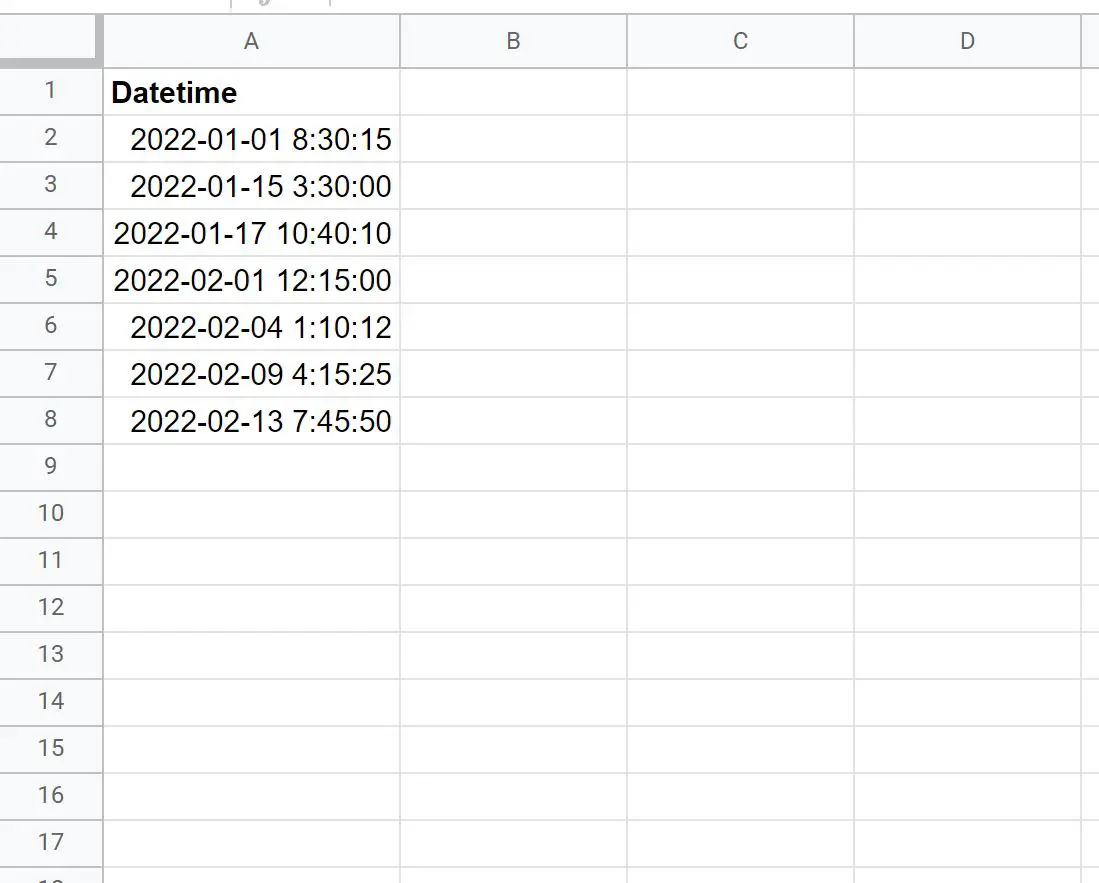
我们可以使用以下公式将单元格 A1 的日期时间转换为字符串:
=TEXT( A1 , " yyyy-mm-dd hh:mm:ss " )
然后我们可以将此公式复制并粘贴到 B 列的其余单元格中:
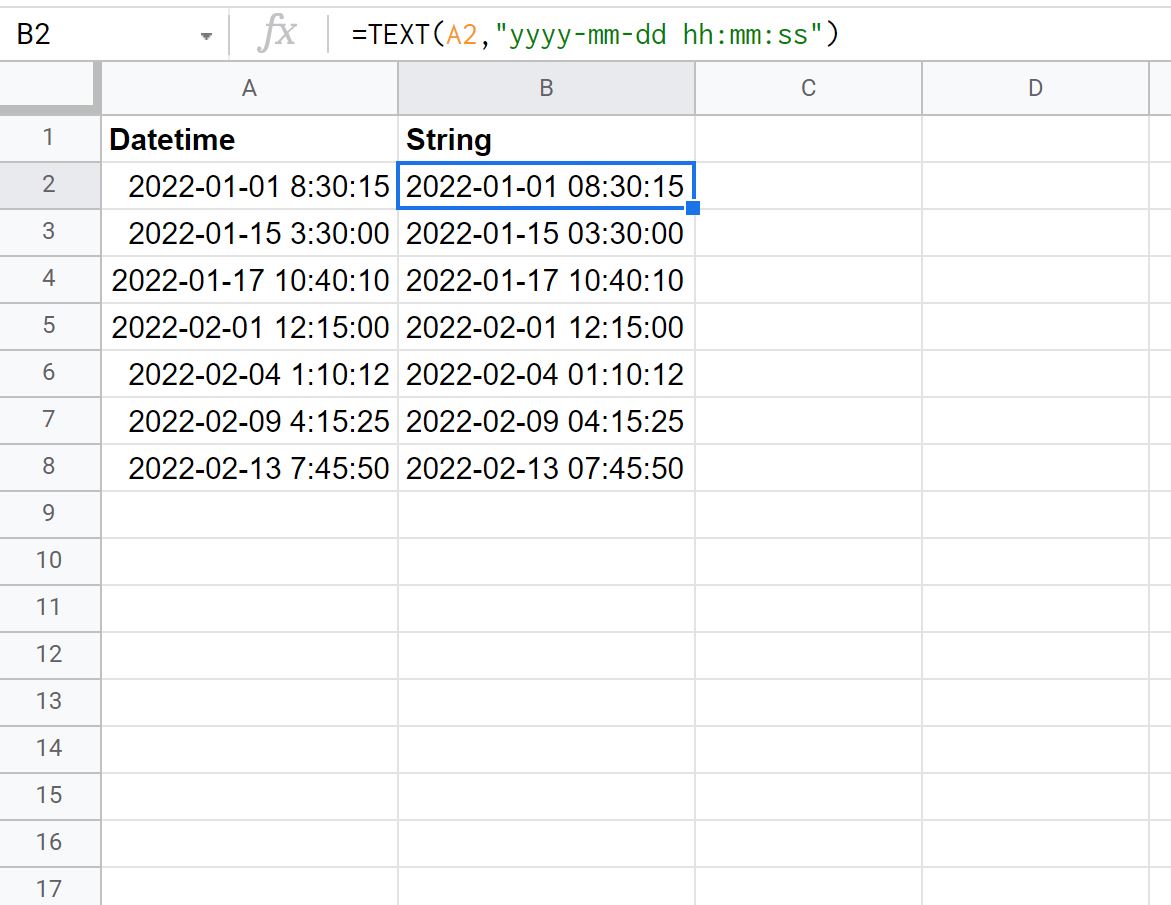
B 列中的所有单元格现在形成一条链。
要检查这一点,我们可以输入=ISTEXT(A2)和=ISTEXT(B2)分别检查单元格 A2 和 B2 中的值是否为字符串:
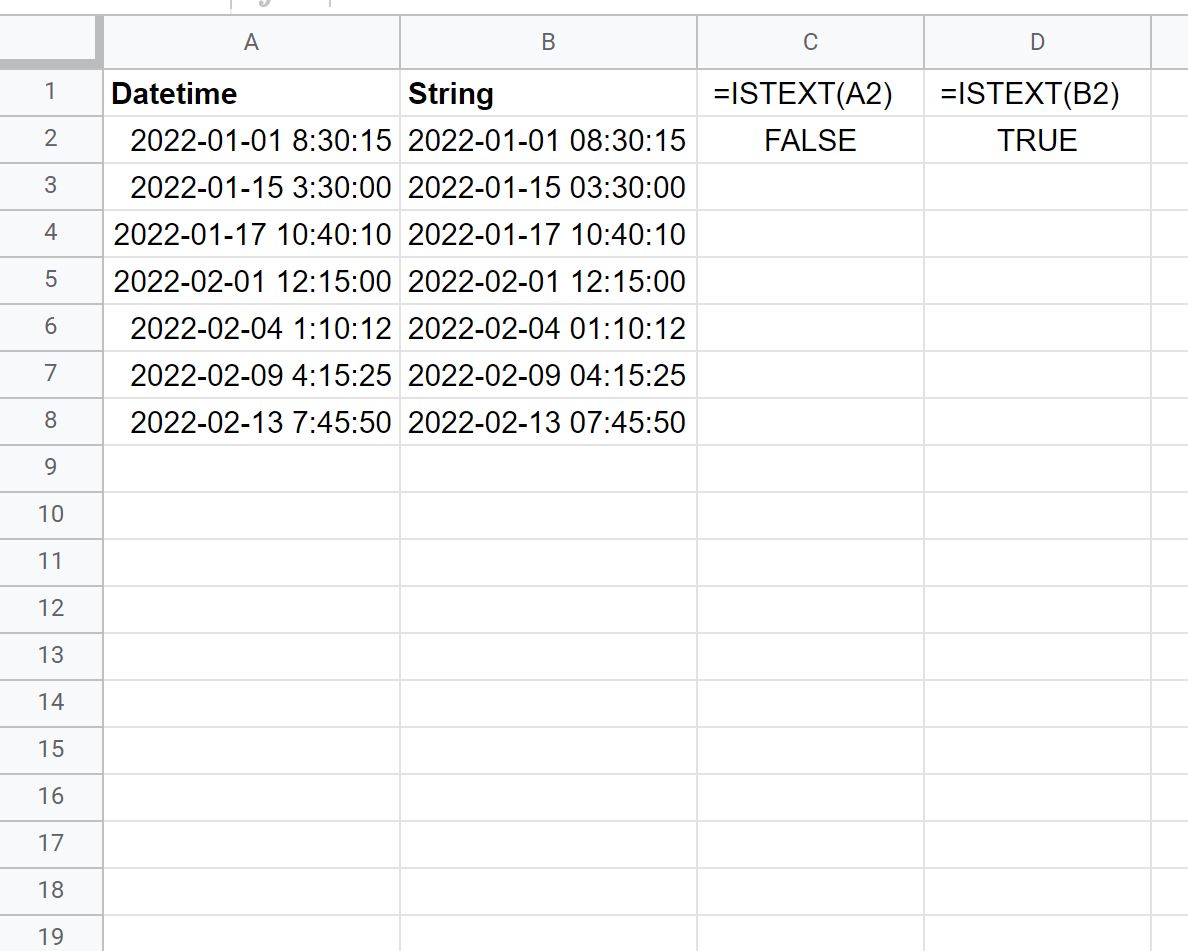
我们可以看到单元格 A2 中的值不是字符串,因为ISTEXT()函数返回FALSE 。
相反,我们可以看到单元格 B2 中的值是一个字符串,因为ISTEXT()函数返回TRUE 。
其他资源
以下教程介绍了如何在 Google 表格中执行其他常见任务:
如何在 Google 表格中提取子字符串
如何在 Google 表格中按日期范围进行过滤
如何在 Google 表格中自动填充日期